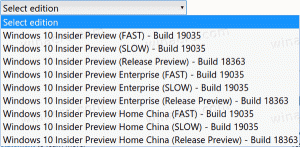Alterar transparência de destaque da caixa de pesquisa da Cortana no Windows 10

Você pode a caixa de pesquisa da Cortana destacar a transparência com um simples ajuste no registro. Essa mudança foi observada no Windows 10 build 15014. Vamos ver como isso pode ser feito.
Para alterar a transparência do texto da caixa de pesquisa da Cortana no Windows 10, você precisa aplicar um ajuste no Registro. Abrir Editor de registro e vá para a seguinte chave do Registro:
HKEY_CURRENT_USER \ Software \ Microsoft \ Windows \ CurrentVersion \ Search \ Flighting \ 0 \ SearchBoxTransparencyHighlight
Defina o valor DWORD chamado Valor para o nível de transparência desejado. 0 significa totalmente transparente. 100 significa completamente opaco (texto de volta). Vou defini-lo para 100.
Repita o mesmo em
HKEY_CURRENT_USER \ Software \ Microsoft \ Windows \ CurrentVersion \ Search \ Flighting \ 1 \ SearchBoxTransparencyHighlight
Reiniciar o Explorer e você está pronto! O texto na caixa de pesquisa da Cortana será semitransparente.
Esta é a aparência da Cortana fora da caixa.
Aqui está o exemplo do destaque opaco:
É assim que o destaque transparente se parece:
Você também pode definir o fundo transparente para Cortana e mudar Transparência do texto da caixa de pesquisa da Cortana no Windows 10.
É isso.